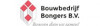Door Maarten Vos
Momenteel kennen we twee types kanalen binnen Microsoft Teams. Waarvan één met zo’n gek slotje erachter. Hoe zat het ook alweer met die privé kanalen?
Kanalen binnen Microsoft Teams
Een team bestaat standaard uit één kanaal, “Algemeen”. Dit kanaal is een zo genoemd standaard kanaal. Een standaard kanaal is automatisch openbaar voor alle leden van het team. Elk team kan uitgebreid worden met extra kanalen, bijvoorbeeld ter bevordering van het samenwerken over specifieke deelonderwerpen.
Het kan voorkomen, dat je bepaalde gegevens wilt afschermen voor een aantal team leden, denk bijvoorbeeld aan management rapportage of als je met een externe gebruikers samenwerkt waarbij je als ze geen toegang krijgen tot alle (interne) documenten. Mocht dit het geval zijn, en je wilt geen extra team aanmaken, dan kun je kiezen voor het toevoegen van een privé kanaal.
Overwegingen bij het maken van de keuze tussen een standaard- en privé kanaal
Standaardkanalen:
- Openbaar voor alle leden van het betreffende team;
- Kortom, de correspondentie onder Posts, bestanden en bijbehorende informatie in de overige tabbladen zoals Planner (Tasks for Planner) en OneNote.
- Standaard kan elke team eigenaar of team lid standaardkanalen maken*. Gasten hebben deze mogelijkheid niet.
Privé kanalen:
- Openbaar voor degene die apart lid zijn gemaakt van het privé kanaal. Je kunt alleen leden toevoegen aan het privé kanaal die lid zijn van het bovenliggende team;
- Hiermee krijgt het kanaal-lid toegang tot de correspondentie onder Posts en de Bestanden**.
- Standaard kan elke team eigenaar of team lid een privékanaal maken en leden toevoegen*. Gasten hebben deze mogelijkheid niet.
Hoe maak je een privé kanaal, en waar moet je rekening mee houden
Ga naar het betreffende team en klik op de drie puntjes ![]() . Kies vervolgens voor “Kanaal toevoegen”
. Kies vervolgens voor “Kanaal toevoegen”
Vul de basisgegevens in, en selecteer bij “Privacy”, voor Privé – Alleen toegankelijk voor bepaalde groep personen binnen het team.
Vervolgens kun je hier leden toevoegen, die toegang mogen krijgen tot het nieuwe privé kanaal.
Let op! Je kunt alleen leden toevoegen aan een privé kanaal, wanneer ze lid zijn van het bovenliggende team.
Kan iemand die geen lid is, een privé kanaal zien?
Nee, je zult alleen het privé kanaal zien wanneer je zelf lid bent van dat kanaal. Je kunt deze herkennen doormiddel van het slotje wat achter het kanaal staat .
Wanneer je als team eigenaar een privé kanaal hebt aangemaakt, wordt deze ook zichtbaar in het overzicht met kanalen. Wanneer je jezelf niet hebt toegevoegd bij leden, heb je echter geen toegang tot het betreffende privé kanaal.
Ik mis functionaliteiten in het privé kanaal?**
Correct, op het moment van schrijven zijn een aantal functionaliteiten nog niet beschikbaar die wel beschikbaar zijn binnen een standaardkanaal. Denk bijvoorbeeld aan een Planner (Tasks for Planner), Wiki of een vergadering initiëren vanuit een privé kanaal. Microsoft heeft aangegeven dat ze dit in de toekomst wel beschikbaar gaat stellen.
* afhankelijk van jouw organisatiebeleid kan jouw organisatie ervoor kiezen dit voor leden niet open te zetten.

Maarten Vos
O365 Consultant
Heb je vragen over deze of een andere functionaliteit binnen Teams?
Vul dan onderstaand contactformulier in en wij nemen contact met je op. Wij helpen je graag.